
Ovaj softver će održavati i pokretati upravljačke programe, čime će se zaštititi od uobičajenih računalnih pogrešaka i kvara hardvera. Provjerite sve svoje upravljačke programe u 3 jednostavna koraka:
- Preuzmite DriverFix (ovjerena datoteka za preuzimanje).
- Klik Započni skeniranje pronaći sve problematične upravljačke programe.
- Klik Ažuriranje upravljačkih programa kako biste dobili nove verzije i izbjegli kvarove u sustavu.
- DriverFix je preuzeo 0 čitatelji ovog mjeseca.
Prva verzija sustava Windows 10 objavljena je prije više od dvije godine. Kao rezultat toga, korisnici operativnih sustava Windows 7 i Windows 8 neprestano rezerviraju svoju besplatnu verziju sustava Windows 10 putem aplikacije „Nabavite Windows 10“.
No, mnogi se korisnici žale da im besplatna rezervacija sustava Windows 10 ne ide i zabrinuti su hoće li uspjeti nabavite njihov besplatni primjerak sustava Windows na vrijeme.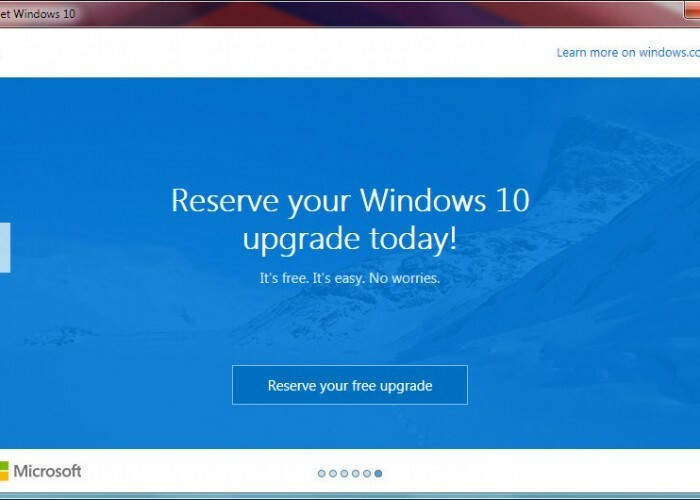
Kako rezervirati besplatnu nadogradnju na Windows 10?
Pa, postoji rješenje za ovaj problem, ali prije nego što dođemo do njega, dat ćemo vam popis uobičajenih problema koji bi vas mogli spriječiti da rezervirate besplatnu verziju sustava Windows 10. Evo popisa najčešćih izdanja:
- Niste dobili potrebno ažuriranje koje vam daje aplikaciju Nabavite Windows 10
- Izbrisali ste potrebnu funkciju Windows Update
- Nemate izvornu verziju sustava Windows
- Na računalu je instaliran Windows 7 Enterprise, Windows 8 / 8.1 Enterprise ili Windows RT / RT 8.1, koji su izuzeti iz besplatne ponude sustava Windows 10
- POVEZANO: Izgubili ste datoteke nakon nadogradnje sustava Windows 10: Evo što treba učiniti
Kako riješiti probleme s besplatnom rezervacijom sustava Windows 10
Pokretanje sustava Windows Update riješit će prva dva problema, a Windows 10 moći ćete dobiti besplatno. Ali ako nemate problema s bilo kojim od gore spomenutih problema, možete isprobati neko stvarnije rješenje, koje će zahtijevati dotjerivanje sustava. Evo što trebate učiniti:
- Otvorite Notepad
- Kopirajte sljedeći tekst i zalijepite ga u Notepad:
-
REG UPIT “HKLMSOFTWAREMicrosoftWindows NTCurrentVersionAppCompatFlagsUpgradeExperienceIndicators” / v UpgEx | findstr UpgExako je “% errorlevel%” == “0” GOTO RunGWXreg dodaj “HKLMSOFTWAREMicrosoftWindows NTCurrentVersionAppCompatFlagsAppraiser” / v UtcOnetimeSend / t REG_DWORD / d 1 / fschtasks / run / TN “MicrosoftWindowsApplication ExperienceMicrosoft Compatibility Appraiser”
: CompatCheckRunning
schtasks / query / TN “MicrosoftWindowsApplication ExperienceMicrosoft Compatibility Appraiser”
schtasks / query / TN “MicrosoftWindowsApplication ExperienceMicrosoft Compatibility Appraiser” | findstr Spremno
ako NIJE “% errorlevel%” == “0” ping localhost> nul & goto: CompatCheckRunning
: RunGWX
schtasks / run / TN “MicrosoftWindowsSetupgwxrefreshgwxconfig”
-
REG UPIT “HKLMSOFTWAREMicrosoftWindows NTCurrentVersionAppCompatFlagsUpgradeExperienceIndicators” / v UpgEx | findstr UpgExako je “% errorlevel%” == “0” GOTO RunGWXreg dodaj “HKLMSOFTWAREMicrosoftWindows NTCurrentVersionAppCompatFlagsAppraiser” / v UtcOnetimeSend / t REG_DWORD / d 1 / fschtasks / run / TN “MicrosoftWindowsApplication ExperienceMicrosoft Compatibility Appraiser”
- Klik Datoteka, Spremi kao
- Nazovite datoteku ReserveWindows10.cmd
- U padajućem izborniku Spremi kao vrsta odaberite Sve datoteke
- Odaberite mjesto za datoteku (na primjer C: Korisnicisvoje_imeDesktop) i kliknite Uštedjeti
- Sada desnom tipkom miša kliknite gumb Start Menu i otvorite Command Prompt (Admin)
- Pokrenite datoteku koju ste upravo spremili unošenjem njezina mjesta u naredbeni redak (C: Korisnicisvoje_imeDesktop) i pritisnite Enter
Procjenitelju Microsoftove kompatibilnosti moglo bi trebati neko vrijeme dok ne završi postupak, zato budite strpljivi. Ako postupak zapne, nemate potrebno ažuriranje. Dakle, još jednom provjerite ima li ažuriranja, a zatim ponovite postupak.
To bi trebalo riješiti vaš problem s besplatnom rezervacijom sustava Windows 10, ali ako na traci zadataka ne možete vidjeti niti ikonu aplikacije Windows 10, možete isprobati neka rješenja navedena u ovaj članak.
AŽURIRANJE: Besplatna rezervacija za sustav Windows 10 više nije dostupna korisnicima. Međutim, to ne znači da ne možete besplatno nadograditi na Windows 10.
Uistinu, iako je ponuda besplatne nadogradnje službeno gotova, u svakom trenutku možete preuzeti najnoviju verziju OS-a Windows 10. Sve što trebate jest provjeriti ispunjava li vaše računalo minimalne sistemske zahtjeve potrebne za pokretanje OS-a. Kad ovo označite sa svog popisa, možete otići na Stranica za nadogradnju sustava Windows 10 i instalirajte OS na svoj stroj.
Za više informacija o tome kako preuzeti ažuriranje za sustav Windows 10. listopada 2018. na računalo (što je najnovija verzija OS-a u vrijeme pisanja ovog članka), možete provjeriti ovaj vodič.
POVEZANE VODIČE ZA PROVJERU:
- RJEŠENO: Pogreške pomoćnika za nadogradnju sustava Windows 10
- Nadogradnja sustava Windows 10 putem WSUS-a zaglavila je na 0% [FIX]
- Microsoft priznaje ‘agresivan’ pritisak na nadogradnju sustava Windows 10


